Poznámka: Radi by sme vám čo najrýchlejšie poskytovali najaktuálnejší obsah Pomocníka vo vašom vlastnom jazyku. Táto stránka bola preložená automaticky a môže obsahovať gramatické chyby alebo nepresnosti. Naším cieľom je, aby bol tento obsah pre vás užitočný. Dali by ste nám v dolnej časti tejto stránky vedieť, či boli pre vás tieto informácie užitočné? Tu nájdete anglický článok pre jednoduchú referenciu.
V mobilnom zariadení, existuje niekoľko riešení, ktoré môžete vyskúšať, ak chcete pridať riadok pre podpis do dokumentov vo Worde. Pridanie riadka pre podpis do dokumentov programu Word môžete použiť kláves alebo podčiarknutý text alebo tabuľku s jednou bunkou. Môžete tiež vložiť grafický skutočné podpis. Však nie je možné pridať digitálny riadka pre podpis do programu Word alebo Excel súborov z mobilného zariadenia bez nutnosti inštalácie doplnku.
-
Všeobecné informácie o pridávaní čiare digitálneho podpisu do súboru Word alebo Excel, prejdite na Pridanie alebo odstránenie digitálneho podpisu v súboroch balíka Office.
-
Informácie o DocuSign doplnok, ktorý umožňuje zabezpečené podpísali dokument sami alebo dokument odoslať iným osobám pracujúcim na dokončenie a prihlásiť, prejdite na DocuSign pre Word.
Použitie podčiarknutia key na Pridanie riadka pre podpis
Ak chcete pridať riadok pre podpis, umiestnite kurzor na miesto, kam chcete riadok začať pomocou klávesu return. Vyhľadajte kľúč podčiarknutia na klávesnici a potom podržte stlačený kláves, kým linka je dostatočne dlhé.
Použitie jednej bunky tabuľky pridať riadok pre podpis
-
Pomocou klávesu return umiestnite kurzor na miesto, kde sa má zobraziť čiara.
-
Ťuknite na kartu Vložiť a potom ťuknite na ikonu tabuľky chcete vložiť tabuľku do dokumentu.
V telefóne ťuknite na ikonu úprav (telefóny s Androidom a iPhone) alebo tri bodky (Windows telefóny), ťuknite na položky domov na rozbalenie pása s nástrojmi, ťuknite na tlačidlo Vložiť a potom ťuknite na ikonu tabuľky.

-
Prejdite na kartu tabuľky a ťuknite na položku odstrániť.
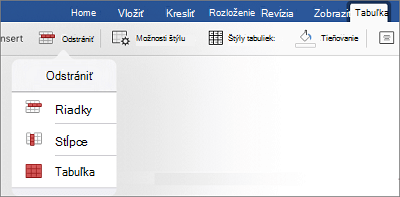
-
Odstránenie riadkov a stĺpcov, nechajte len na prvú bunku v tabuľke.
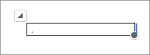
-
Prejdite na kartu tabuľky a ťuknite na položku Štýly tabuliek.

-
Vyberte štýl, ktorý má mriežku v riadku hlavičky, ale nemá žiadne iné mriežky.
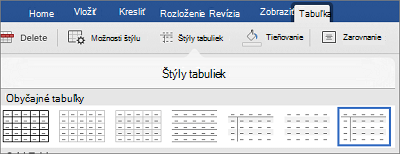
Mali by ste vidieť, čo sa zdá byť riadok pre podpis jedného dokumentu.










